 2019-06-06 10:21:14
2019-06-06 10:21:14
 在手机上看
在手机上看
扫描二维码手机打开
今天小编讲解了在Fireworks使用橡皮图章工具处理图片步骤,下文就是关于在Fireworks使用橡皮图章工具处理图片的教程,一起来学习吧。
首先打开Fireworks软件,将准备的一张素材图片放到FW中,如图,下面我们将对这个小松鼠进行试验
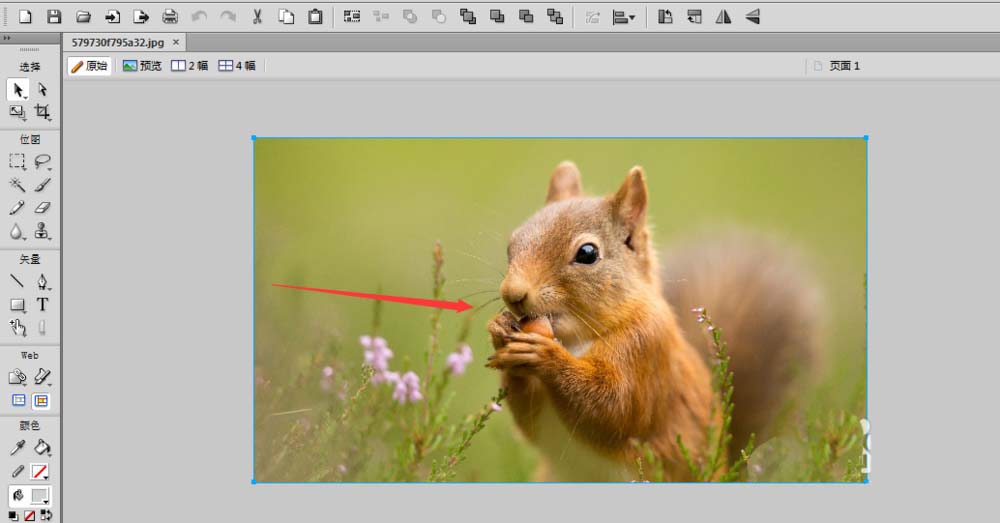
然后我们选择左侧工具中的橡皮图章工具,如图,当选中工具后,在下方是他的属性栏,
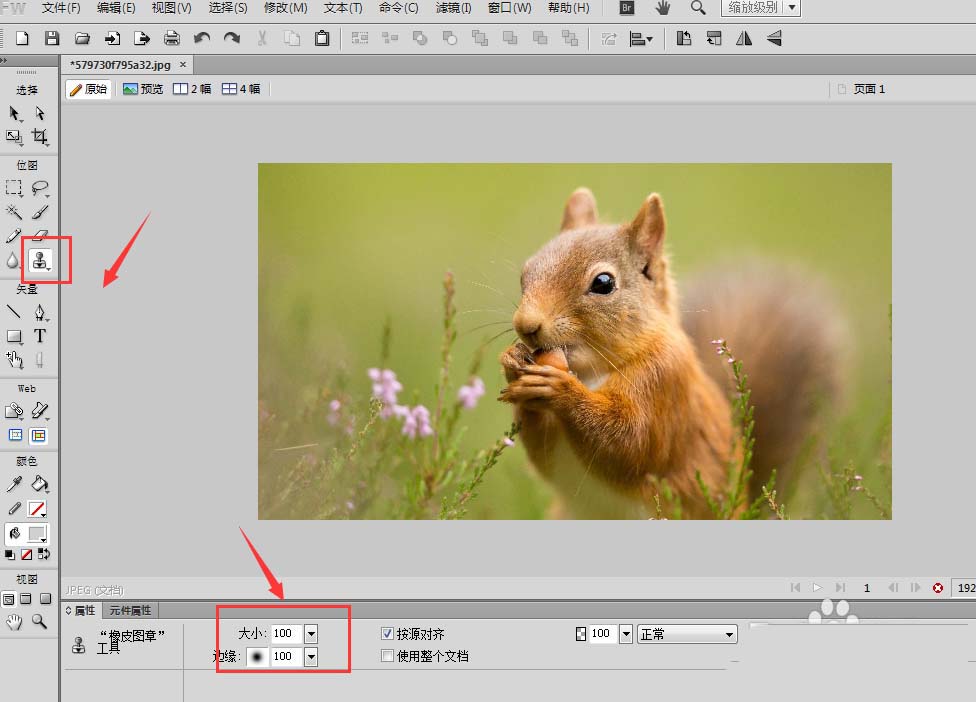
接着在这里可以调节画笔的大小和边缘的大小数值,现在将边缘数值调到最大100
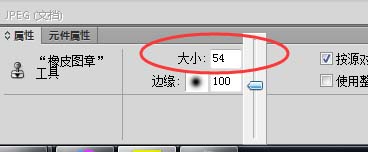
将鼠标移动到小松鼠身上按住alt键吸取,然后移动鼠标在别的地方涂抹绘制,这时候就将小松鼠复制出来了,边缘数值越高,最后复制出来的变换与原图就越融合
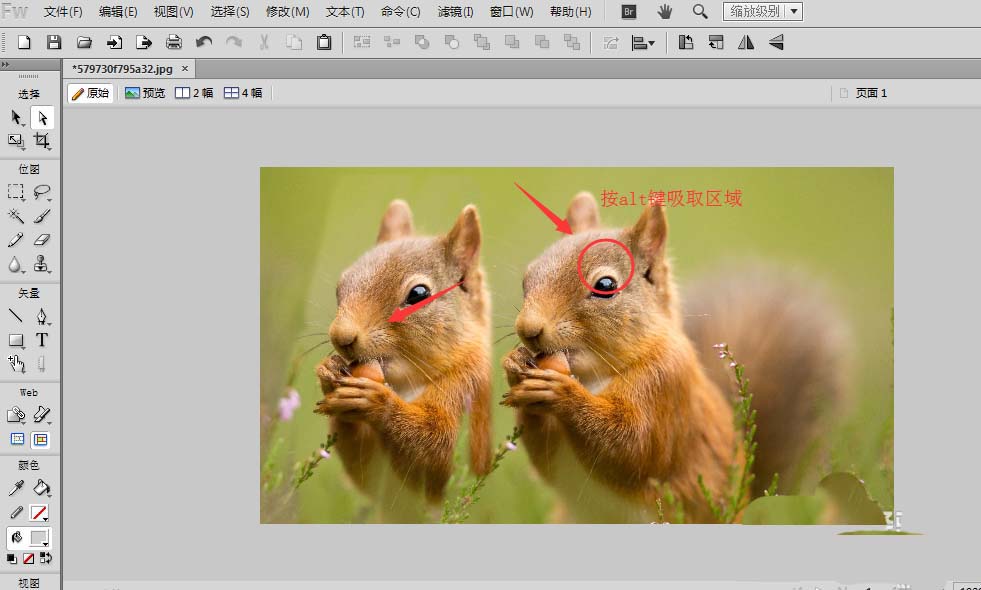
这时候当我们将边缘设置为最小时,可以看到边缘呈现实体状态,这时候再复制小松鼠时,边缘就会很明显了,如图
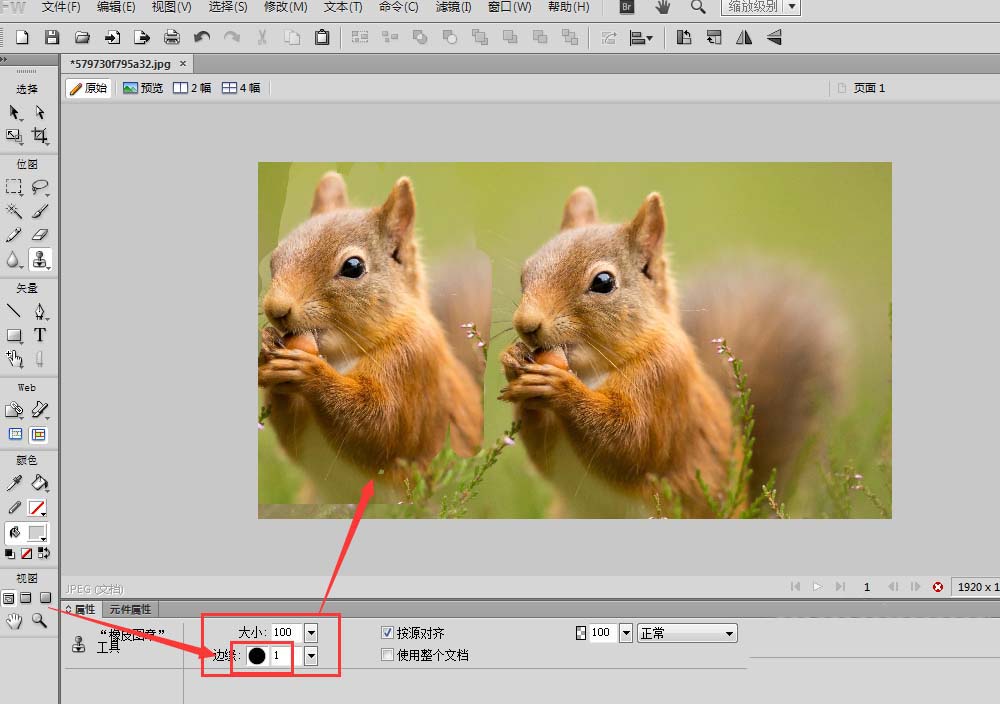
最后我们再复制图形后,还可以对齐进行不透明的调整,如图

各位小伙伴们,看完上面的精彩内容,都清楚Fireworks使用橡皮图章工具处理图片的简单操作了吧!
相关文章
更多>>